Word利用阅读视图,获得更好的阅读效果
来源:网络收集 点击: 时间:2024-07-22【导读】:
本经验讲解如何让Word进入阅读模式,以获得更好的阅读效果。品牌型号:戴尔7080系统版本:Windows10软件版本:Word2019方法/步骤1/3分步阅读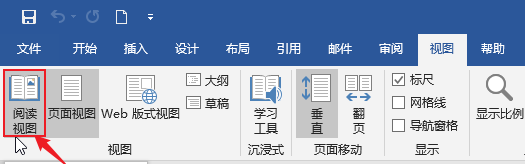 2/3
2/3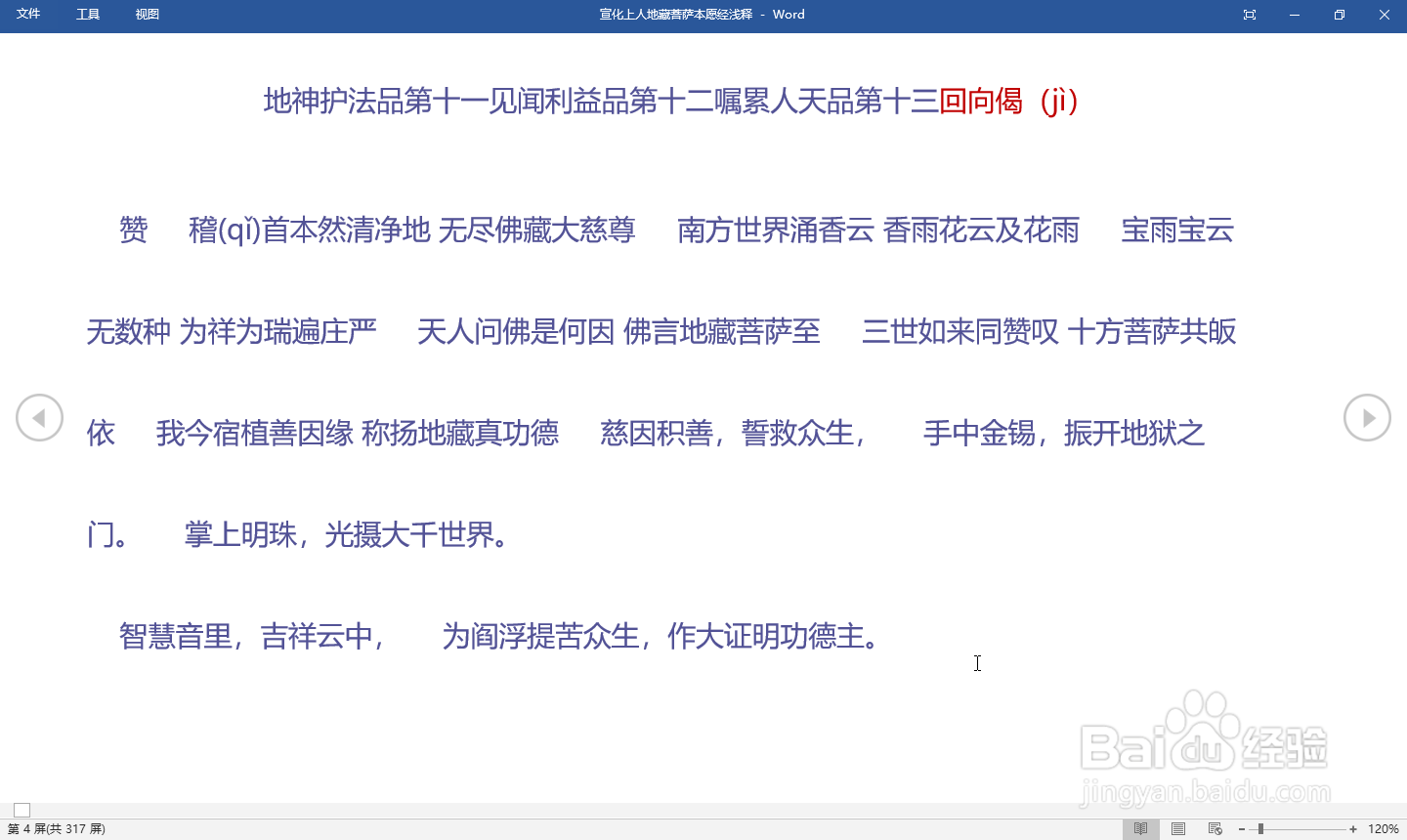 3/3
3/3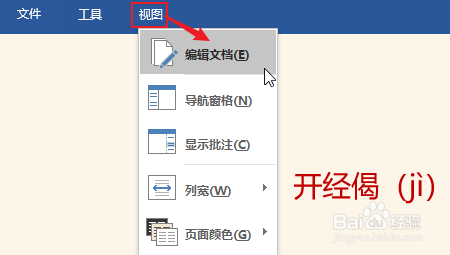 WORD阅读视图阅读模式
WORD阅读视图阅读模式
进入阅读视图:单击【视图】选项卡下的【阅读视图】,即可进入阅读模式。
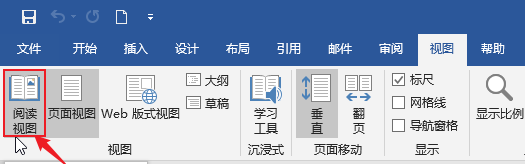 2/3
2/3阅读模式操作:
上一页:单击向左的箭头滚动到上一页。
下一页:单击向右的箭头滚动到下一页。
添加背景色:单击【视图】—【页面颜色】,可以设置页面的背景色。
阅读模式中还提供了:列宽、布局音节、字符间距、朗读、查找、翻译等设置及功能选项,我们可以通过【工具】和【视图】菜单调用这些功能。
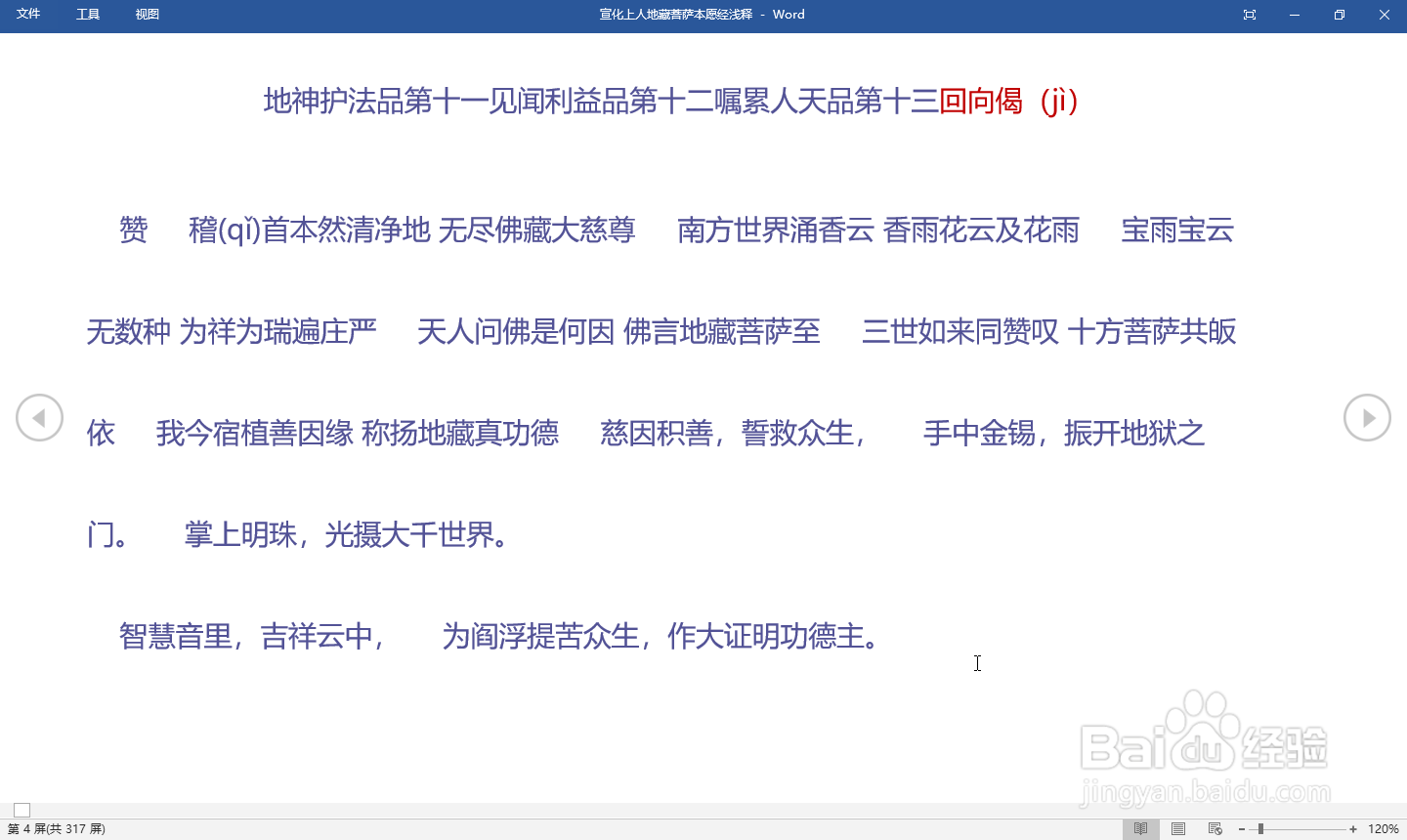 3/3
3/3退出阅读视图:单击【视图】下拉菜单中的【编辑文档】可以退出阅读视图,回到正常的Word编辑页面。
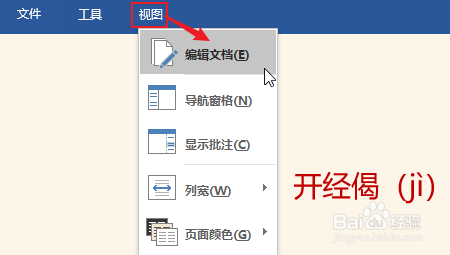 WORD阅读视图阅读模式
WORD阅读视图阅读模式 版权声明:
1、本文系转载,版权归原作者所有,旨在传递信息,不代表看本站的观点和立场。
2、本站仅提供信息发布平台,不承担相关法律责任。
3、若侵犯您的版权或隐私,请联系本站管理员删除。
4、文章链接:http://www.ff371.cn/art_991387.html
上一篇:如何操作在word中正文页码(页面底端)居中
下一篇:生吞有电影吗
 订阅
订阅